요즘 카카오 뷰가 핫하더라고요.
저도 채널을 만들고 보드를 올려보았습니다.
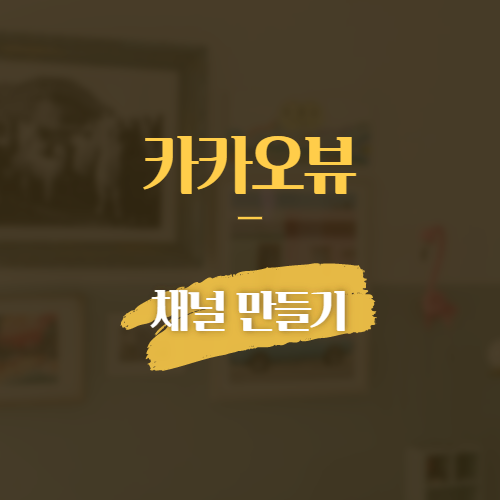
1. 채널 개설하기
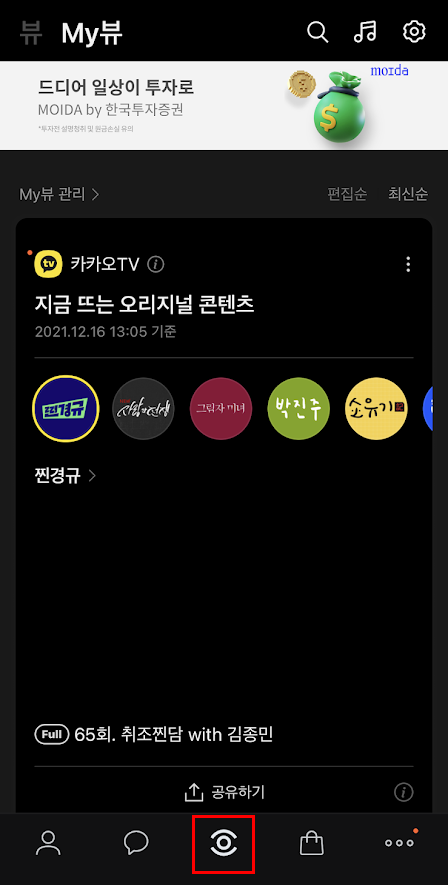
일단 카카오 뷰가 어디에 있냐 하면
카카오톡 하단 메뉴 중 가운데 눈 모양의 아이콘이 보이시죠?
이게 카카오 뷰입니다.
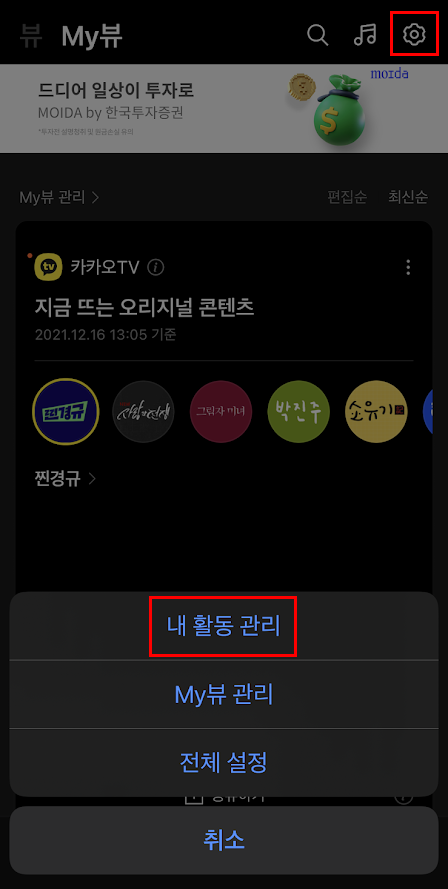
오른쪽 상단에서 톱니바퀴 모양의 설정 메뉴를 선택해주세요.
아래에 3개 메뉴가 나오는데요 여기서 내 활동 관리를 선택합니다.
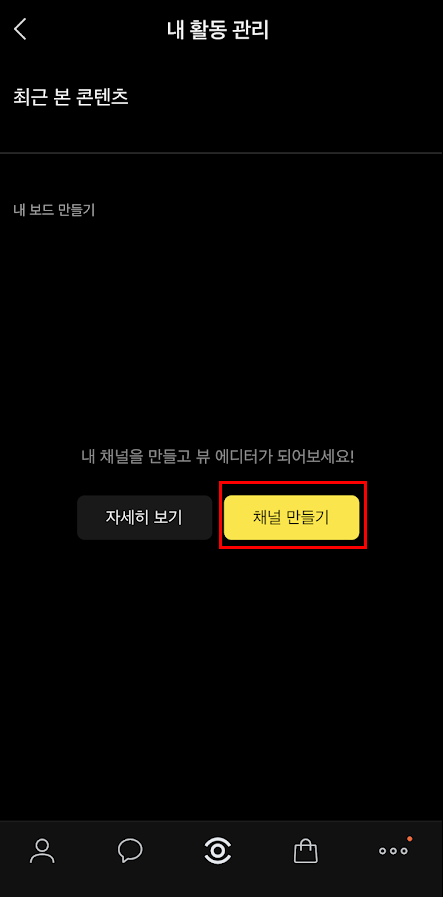
다크 모드 사용 중이라
노란색 버튼이 더욱더 잘 보이죠?
채널 만들기 버튼을 클릭해줍니다.
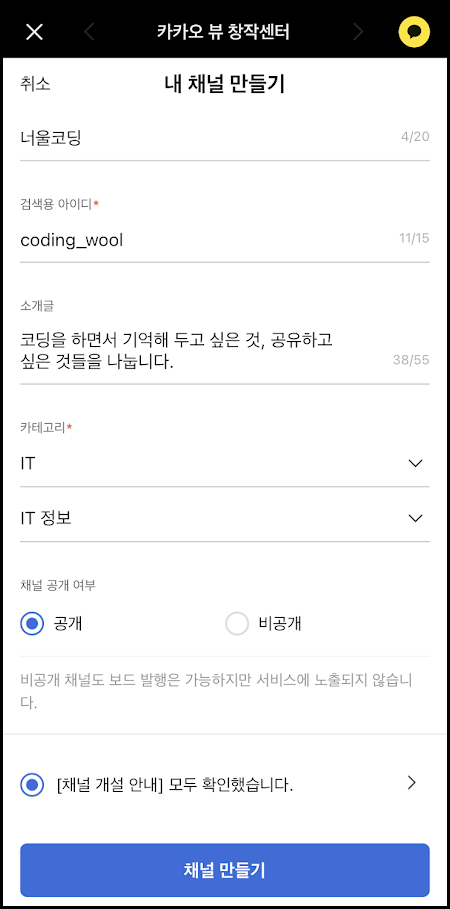
채널 정보를 하나씩 입력해줍니다.
개인정보는 없어서 제 채널 정보를 보여드릴게요.
카카오 뷰는 채널을 여러 개 설정할 수 있어서
코딩과 디자인 내용을 따로 해볼까 하는 생각으로 일단 너울코딩 채널을 개설했습니다.
가장 위쪽에는 프로필 이미지를 설정할 수 있는데
오늘은 이미지가 준비되지 않아서
다음에 수정해볼게요.
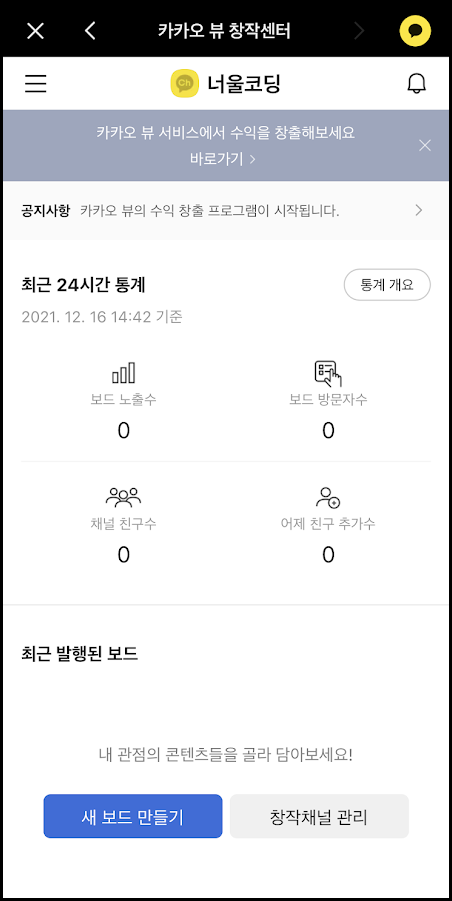
마지막으로 채널 만들기 버튼을 클릭하면
간단하게 채널 개설이 완료됩니다.
카카오 뷰 채널 만들기
① 카카오톡 하단 가운데 메뉴 카카오 뷰 들어가기
② 우측 상단 설정 메뉴 > 내 활동 관리 > 채널 만들기
③ 채널 정보 입력 > 채널 만들기
2. 보드 만들기
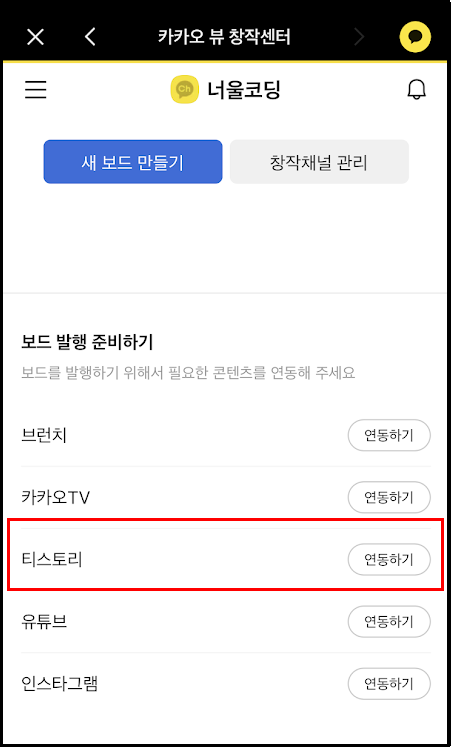
카카오 뷰를 시작하게 된 계기가
티스토리 연동이 가능하더라고요.
저는 아무래도 글을 쓰는 건 pc가 편한지라
티스토리 연동이 되는 게 좋네요.
채널을 개설한 뒤 아래로 스크롤을 내리시면
여러 가지 연동되는 것들이 보입니다.
그중 티스토리를 연동해볼게요.
티스토리 연동하기를 눌러주세요.
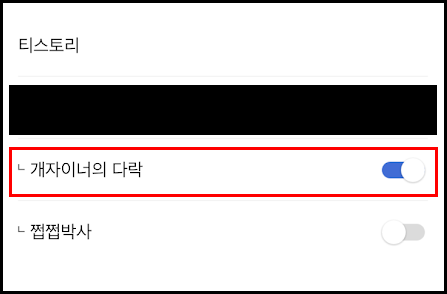
스크롤을 내려 자신의 티스토리를 선택해주시면 됩니다.
여러 개 있다면 여러 개 선택도 가능해요.
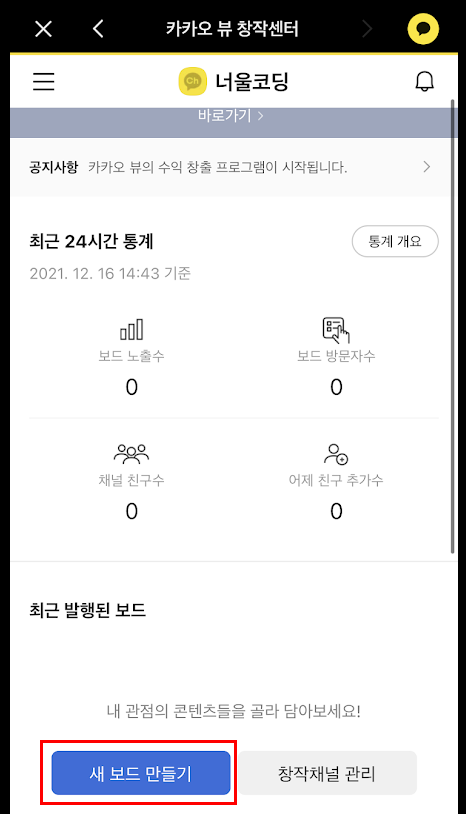
연동을 했으니
본격적으로 보드를 만들어봅시다.
내 채널에서 새 보드 만들기를 선택해주세요.
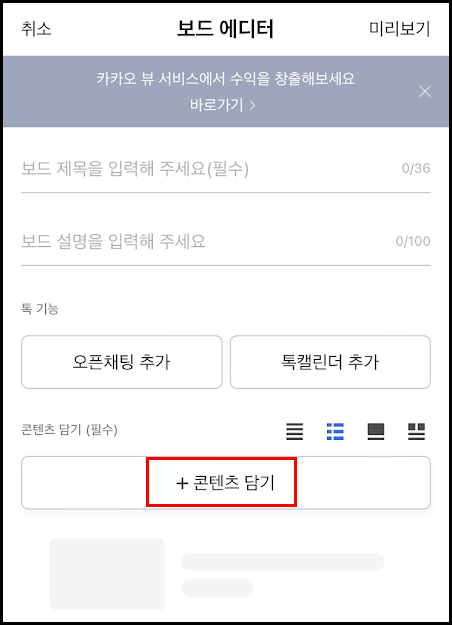
바로 콘텐츠 담기를 선택해줍니다.
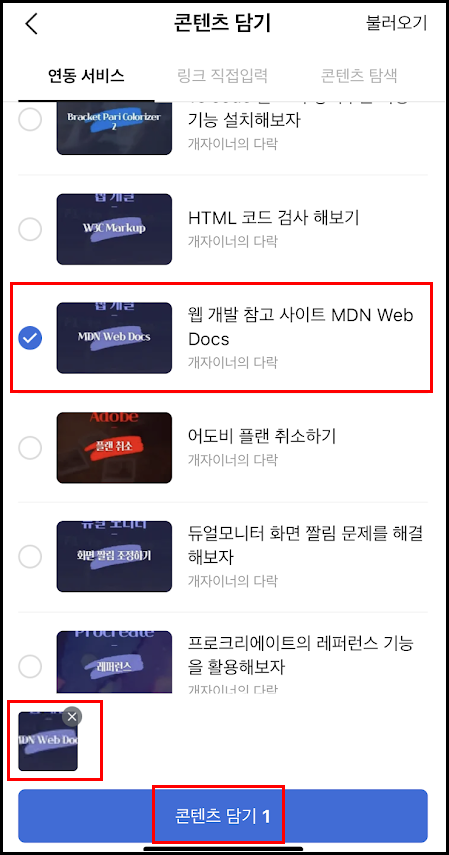
티스토리 글 중에 채널에 맞는 글을 선택해서 가져옵니다.
여러 개의 콘텐츠도 담을 수 있나 봐요.
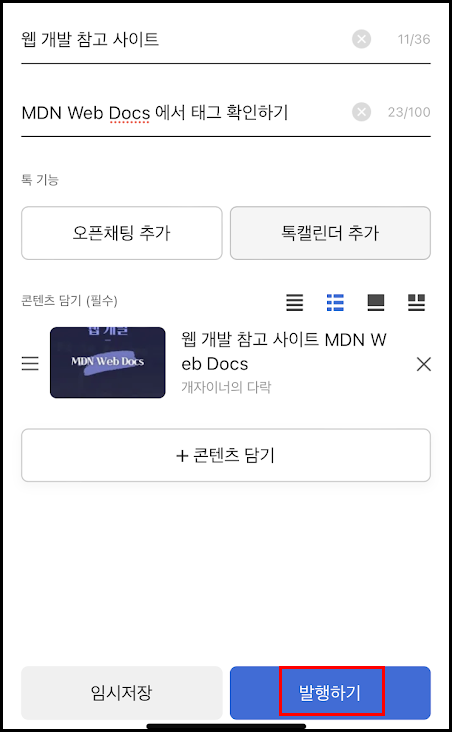
콘텐츠에 맞춰서 제목과 설명을 적어주시고
발행하기를 눌러주세요.

적으시려는 보드의 성격에 맞게
설정과 카테고리 등을 골라주신 뒤
드디어 발행하기
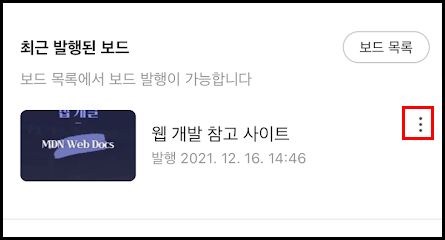
최근 발행된 보드에서 확인해볼 수 있고,
오른쪽 점 세 개 더보기 메뉴에서 미리보기를 해볼 수 있습니다.
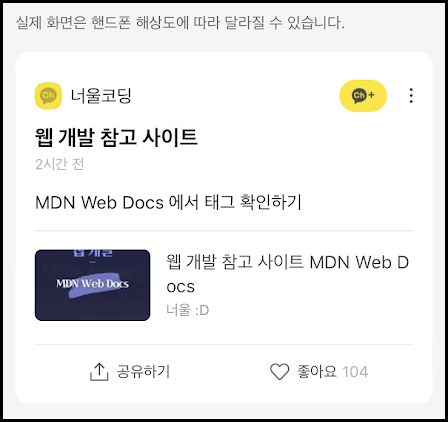
이렇게 보이네요.
다른 보드들을 봤는데 설명을 길게 적으시는 거 같더라고 요.
콘텐츠를 누르면 바로 티스토리로 오게 되어있었습니다.
티스토리 조회수도 함께 늘어날 거 같아서 기대가 되네요.
보드 만들기
① 티스토리 연동하기
② 새 보드 만들기 > 콘텐츠 담기 > 티스토리 글 가져오기
③ 발행하기
이상으로 카카오 뷰 채널을 만들고 보드도 발행해 봤습니다.
도움이 되셨다면 공감과 댓글, 구독을 부탁드립니다.
[같이 보면 좋은 포스팅]
[tip/티스토리 팁] - 구글 애드센스 외국어 광고 차단
[tip/티스토리 팁] - 키워드 찾기 추천 사이트 4개
키워드 찾기 추천 사이트 4개
블로그 포스팅을 할 때 키워드를 잘 조합해서 사용하면 조회수가 올라간다는 말 다들 알고 계시죠? 이때 사용하면 좋은 키워드 검색 사이트를 몇 가지 추천드립니다. 1. 네이버 광고 광고를 하지
ssimplay.tistory.com
그럼 이만.
총총.
'유용한 정보' 카테고리의 다른 글
| 크리스마스 배경화면 - 리리 치치 비비의 크리스마스 트리 꾸미기 (14) | 2021.12.24 |
|---|---|
| 카카오 뷰 창작센터 프로필 변경 (4) | 2021.12.23 |
| 구글 애드센스 외국어 광고 차단 (16) | 2021.12.18 |
| 굿노트 크리스마스 스티커 - TMM 기획전 입점 (8) | 2021.12.17 |
| 굿노트 스티커 판매 관리 - TMM (2) | 2021.12.16 |


